桌面是Windows计算机的一个重要工作区域,通常用来存放最常用的文件和应用程序快捷方式。然而有时,你可能会发现桌面上的文件和快捷方式不见了。这可能是由于错误的删除、硬盘故障、病毒感染或其他原因导致的。在这篇文章中,我们将向您介绍桌面文件不见了怎么恢复的方法。
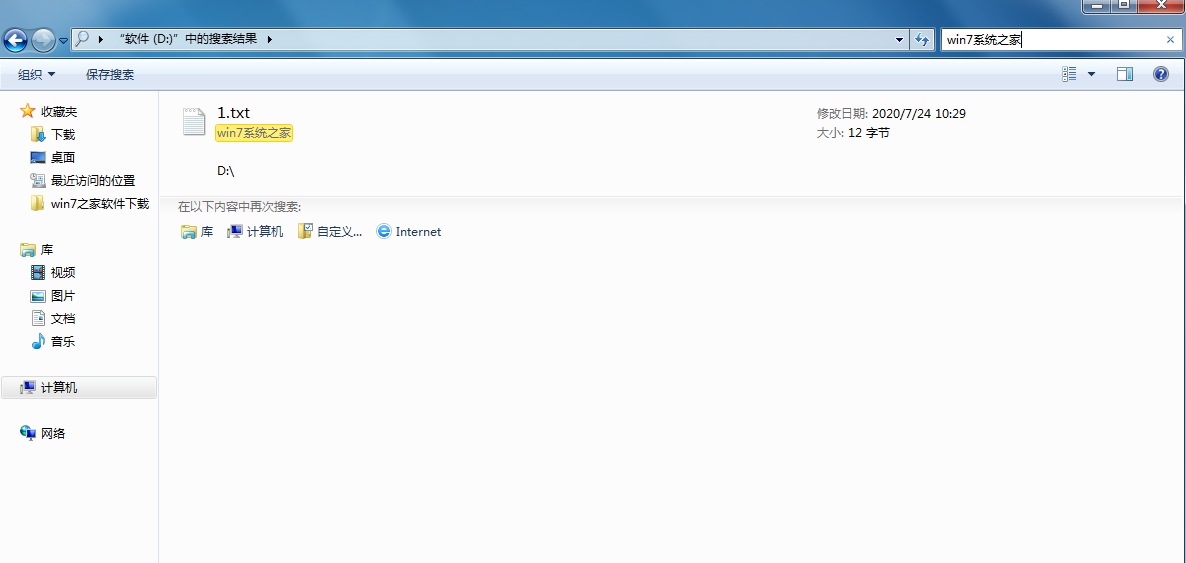
1. 文件搜索
首先,您可以使用计算机的搜索功能查找丢失的文件。在Windows计算机中,可以使用Windows
Search或者按下Win键+F来打开搜索框,然后在搜索框中输入文件名或部分文件名。如果文件被删除或移动到其他文件夹,搜索结果中应该会产生匹配项。您也可以使用“*.txt”或“*.docx”等通配符进行搜索,以查找具有相同文件扩展名的文件。
在搜索过程中,还可以在“选项”下更改搜索条件以进一步缩小搜索范围。如果文件名中包含特定的关键字,您也可以将它们添加到搜索条件中。
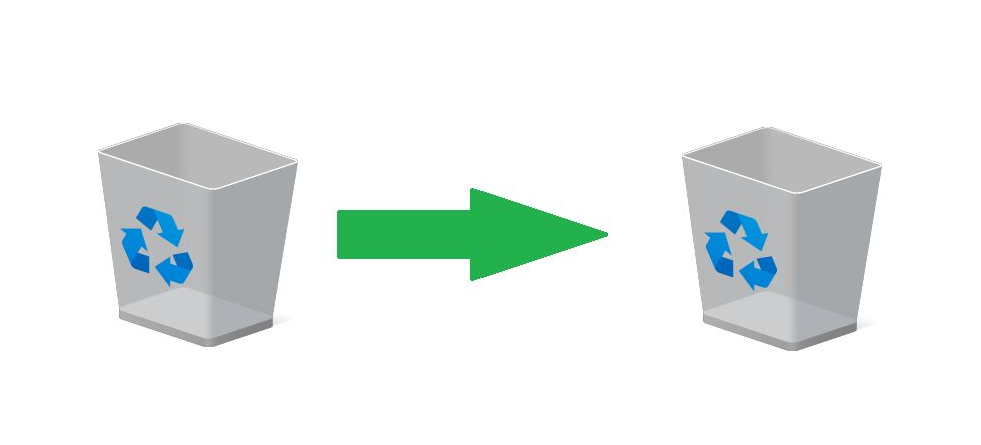
2. 回收站
如果您意识到文件不见了的时间不久,可能文件并没有被完全删除,而被移动到了回收站。在Windows计算机中,删除的文件默认会被放置在回收站中。因此,如果你的文件是在最近不久被删除的,那么请先从回收站查找文件。
要查找回收站中的文件,只需双击Windows桌面上的“回收站”图标或右键单击图标并选择“打开”选项。然后在回收站窗口中查找您需要的文件。如果您找到了丢失的文件,请右键单击该文件并选择“还原”选项。
3. 恢复文件版本
在Windows计算机中,文件的历史版本可以通过文件属性的“版本”选项找到。如果已启用“文件历史记录”功能,则您可以在此处查找之前保存的文件版本。
要查找版本历史记录,请右键单击文件并选择“属性”选项。接着,切换到“版本”选项卡,然后查找以前的版本。如果您找到了需要的版本,请选择“恢复”选项。请注意,有时版本历史记录可能不可用,这取决于您是否启用了此功能及其所需的设置。
4. 使用数据恢复软件
如果以上方法都没有帮助您找到丢失的文件,您可能需要使用数据恢复软件来从您的硬盘上恢复它们。这种软件可以扫描整个硬盘,并找到已被删除的文件,并将这些文件恢复到您的计算机中。有很多免费和付费数据恢复软件可供选择,下面以转转大师数据恢复操作为例。
第一步:选择恢复模式

文件是因为错误删除而丢失的,所以选择“误删除恢复”。
第二步:选择原数据储存位置

选择误删的文件所在的磁盘,如果是在回收站也可以选回收站哦,总之在那个盘就选那个盘。点击开始扫描即可。
第三步:查找误删文件

文件扫描结束,我们可以通过搜索来查找要恢复的文件。
第四步:预览并恢复文件
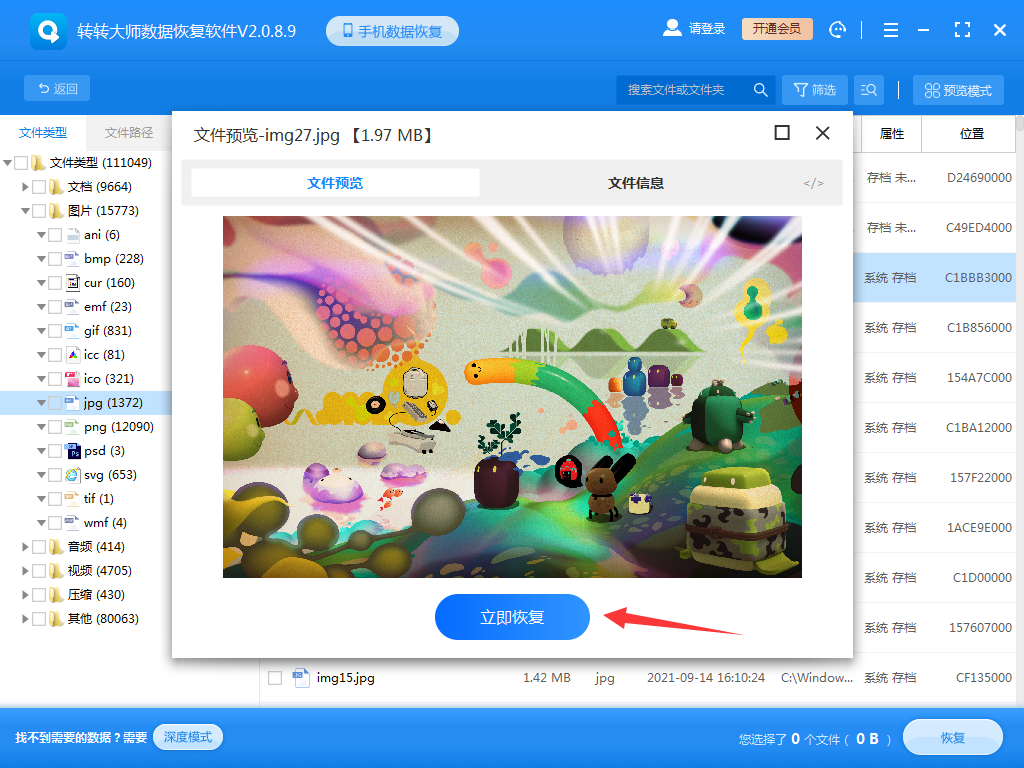
找到误删的文件后双击一下文件就可以进行预览了,预览是为了确保恢复出来的文件没有问题,如果预览时就失败,那么很有可能文件已经受损,所以,想要知道文件是否能恢复,预览是不可少的操作哦,预览成功后点击中间的“立即恢复”就可以恢复了。
请注意,在运行数据恢复软件之前,需要停止使用计算机,并且尽可能减少写入硬盘的可能性,以避免覆盖已被删除的文件。
5. 硬盘修复
如果您的硬盘有故障,可能需要进行硬盘修复才能找回丢失的文件。依据硬盘故障严重程度不同,硬盘修复可以采用不同的方法。例如,对于逻辑故障,您可以运行磁盘检查工具等工具来修复。而对于物理损坏,则需要采取专业硬件修复方法。
请注意,硬盘修复是一项高风险的任务,如果不了解硬盘操作或是操作不正确,可能会造成不可逆转的数据丢失。因此,若确实需要对硬盘进行修复,建议寻求专业机构或人士帮助。
在总结:当您的桌面文件不见时,可以先尝试在回收站、文件历史记录和Windows Search中寻找。如果这些方法没有帮助,您可以考虑使用数据恢复软件或找专业机构。与此同时,请及时定期备份重要数据。这可以帮助您在发生数据丢失时,减少损失。

 技术电话:17306009113
技术电话:17306009113 工作时间:08:30-22:00
工作时间:08:30-22:00 常见问题>>
常见问题>>


 观看视频
观看视频 免费下载
免费下载
 免费下载
免费下载
 如何找回误删的硬盘文件恢复?分享几种高效恢复方法!
如何找回误删的硬盘文件恢复?分享几种高效恢复方法!


